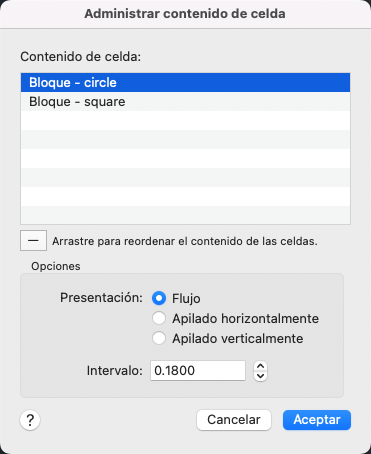Los datos de celda de la tabla pueden incluir texto y varios bloques.
Una vez creada la tabla, se resalta la primera celda y se puede comenzar a introducir texto. La altura de fila de la celda aumentará para adaptarse al número de líneas de texto. Para desplazarse hasta la celda siguiente, pulse el tabulador, o bien utilice las teclas de flecha. Puede editar el texto de una celda; para ello, haga doble clic en una celda seleccionada o introduzca texto para reemplazar el contenido de una celda.
Dentro de la celda, las teclas de flecha desplazan el cursor. Utilice los visores de tabla y de celda de tabla, el Inspector de propiedades y el menú contextual para dar formato al texto, importar texto o realizar otros cambios en el texto de la celda. Hay disponibles diferentes opciones en función de si se hace clic en el borde de la celda, se hace clic dentro de la celda o se hace doble clic dentro de la celda.
Al insertar un bloque en una celda de tabla, el bloque se puede ajustar de forma automática al tamaño de la celda o viceversa. Los bloques se pueden insertar desde el visor de celdas de tabla. En una celda se pueden insertar varios bloques. Si existe más de un bloque en una celda, utilice el cuadro de diálogo Administrar contenido de celda para personalizar la forma en que se muestra el contenido de la celda. También se puede suprimir un bloque de una celda en el cuadro de diálogo Administrar contenido de celda. Haga clic dentro de la celda de tabla y, a continuación, haga clic en Administrar contenido de celda desde el visor de celdas de tabla expandido.